Достоинства функции HDMI

У рассматриваемой технологии HDMI бесспорно есть ряд определенных достоинств:
- Компактность используемой технологии. Всего один кабель дает возможность передавать все современные виды медиафайлов. Процесс просмотра качественной картинки и отличного звука не омрачается большим количеством проводов, которые имеют свойства путаться, теряться и занимать много свободного пространства.
- С помощью всего одного провода можно превратить обычный телевизор в инновационный домашний кинотеатр, который, к тому же, очень мобилен. То есть разобрать конструкцию можно легко и быстро в любое время.
- Мульимедийную систему легко перевести в полностью цифровой вид.
- Как и любая технология, HDMI ARC постоянно развивается. Выпускаются новые версии разработок, которые, к счастью, совместимы со всеми предыдущими моделями.
- Высокая частотность передачи изображения создает картинку высокого качества.
- Процесс подключения к телевизору происходит очень быстро, так как он интуитивно понятен, а иногда вообще происходит автоматически.
- Для управления HDMI ARC нужны всего лишь пара кнопок на пульте.
Подключение телевизора к ноутбуку через HDMI
Практически все цифровые телевизоры оснащаются классическим HDMI портом, а на большинстве видеокарт ноутбуков имеется HDMI выход. HDMI интерфейс разрабатывали специально для соединения цифровых устройств (чаще всего таким образом подключают ноутбуки и телевизоры), чтобы можно было просматривать видео на другом устройстве. К примеру, если на нетбуке имеется много видеофильмов HD, AVI, MPG, MP4 и т.д., то их можно комфортно смотреть их на телеэкране. Этим же способом можно посматривать на ТВ фотографии.
Для подключения цифрового телевизора к ноутбуку необходимо:
- Воткнуть один конец шнура в HDMI-порт ноутбука.
- Второй конец провода вставить в HDMI-порт телевизора. Если в нем несколько HDMI-портов, то нужно запомнить его номер.
- Дале на телевизионном пульте ДУ необходимо нажать кнопку выбора источника видеосигнала. На многих пультах она называется «Source».
- После чего из предложенного списка источников сигнала нужно выбрать номер HDMI-порта, в который вы вставляли ранее шнур.
В итоге на телевизионном экране должна отобразиться картина с монитора ноутбука.
Имеет ли значение направление кабеля HDMI?
Да, только если это направленный кабель HDMI. Направленные кабели HDMI могут передавать сигналы на большие расстояния; однако они делают это только в одном направлении. Это связано с типами проводов, используемых для передачи сигналов на расстояние. Правильная установка абсолютно необходима для работы направленных кабелей HDMI.
Направленные кабели HDMI должны быть правильно установлены для работы. Один конец должен быть вставлен в исходное устройство, например, в ваш проигрыватель Blu-ray, стереосистему или PlayStation 4. Другой конец затем должен быть подключен к вашему дисплею, например телевизору, монитору компьютера или динамику. Если эти концы перепутать, результатом будет пустой экран, поскольку сигналы передаются в неправильном порядке.
При прокладке кабелей за стенами важно правильно установить эти кабели. Никто не хочет прокладывать кабель за гипсокартоном только для того, чтобы обнаружить, что он сделал это в неправильном направлении! В этом случае кабель не будет работать должным образом, и его необходимо будет снять и переустановить
Соединяем телевизор с компьютером с помощью HDMI кабеля
Достаточно просто взять кабель, подключить его в HDMI выход на компьютере и в HDMI вход на телевизоре.
Важно! Устройства нужно соединять, когда они выключены и отключено питание. Есть риск спалить порты
Бывают такие случаи.
Если вы подключаете телевизор как монитор, то есть единственный экран, то схема будет выглядеть примерно так:
Так же давайте рассмотрим еще один случай, когда одновременно будет подключен телевизор и монитор.
Телевизор как второй монитор для ПК
Монитор может быть подключен так же по HDMI (как у меня на фото ниже), по DVI, или даже по VGA. В итоге к ПК будет подключено два экрана.
С подключением разобрались. Скорее всего, в вашем случае уже будет системный блок с подключенным к нему монитором. И все что необходимо сделать, это подключить еще к нему телевизор.
Выбираем HDMI вход как источник сигнала в настройках ТВ
Чаще всего, после подключения и включения устройств, изображения на телевизоре нет. Появится надпись типа “Нет сигнала”, “Не выбран источник сигнала” или что-то в этом роде. На телевизоре нужно выбрать источник сигнала. Порт, в который мы подключили кабель.
Для этого, на пульте вашего телевизора должна быть отдельная кнопка “SOURCES”, или “INPUT”.
После нажатия на нее, должно открыться меню, в котором можно выбрать источник сигнала. Можете посмотреть, в какой порт на телевизоре вы подключили кабель (каждый порт имеет свой номер). Или просто выберите активный источник. Сам процесс может отличатся в зависимости от телевизора. У меня старый LG.
На телевизоре должно появится изображение с компьютера. Это будет либо копия того что отображается на мониторе (если он есть), либо чистый рабочий стол (расширить).
Статья, которая может пригодится на этом этапе: почему через HDMI кабель нет изображения на телевизоре с компьютера (ноутбука).
Главное, что картинка с компьютера появилась на экране телевизора. Дальше, в настройках Windows мы уже сможем сменить режим вывода изображения. Там их есть несколько.
Как вывести звук на телевизор
Звук часто не поступать на телеприемник из-за неправильной настройки ПК, поэтому необходимо его правильно настроить.
Для этого требуется выполнить следующее:
- В «Панели уведомлений» (там отображается время, дата, регулятор уровня звука, индикатор заряд и т.д.) нажать правой кнопкой мышкой на иконку динамика. После чего всплывет небольшой список настроек, в котором необходимо выбрать вкладку «Устройства воспроизведения».
- Далее появится небольшое окошке, в котором будут отображены все возможные устройства для воспроизведения звука (наушники, встроенные в ноутбук динамики или колонки ПК, а также другие устройства, которые подключались к ПК). В это списке должна появится иконка подключенного ТВ. Если ее нет, то телеприемник неправильно подсоединен к ПК (не соединен кабель, нет драйвера и т.д.).
- Кликаем по иконке ТВ и в открывшемся списке выбираем вкладку «Использовать по умолчанию».
- Далее необходимо нажать «Применить», а потом «ОК». После чего на телеприемнике появиться звук.
В некоторых случаях необходимо обновить аудио драйвер следующим образом:
- Необходимо открыть «Панель управления» (в Windows 7 для этого нужно нажать «Пуск» -«Панель управления») и с помощью вкладки «Просмотр» (расположена в правом верхнем углу) установить отображение «Мелких значков».
- Далее появится большой список системных настоек, где нужно выбрать «Диспетчер устройств».
- Далее появится меню «Диспетчера устройств», в котором нам нужен пункт «Аудио и аудиовыходы». Тут требуется выбрать иконку динамика.
- Кликаем по ней и выбираем в открывшемся списке выбираем «Обновить драйвера».
- Далее можно запустить автоматический поиск устаревших драйверов, после чего система при необходимости загрузить и установит новый драйвер. Или в ручном режиме инсталлировать скаченный заранее аудио драйвер. После установки нового драйвера необходимо перезапустить ПК.
Теперь можно транслировать звук с помощью HDMI-шнура, как было описано выше. Если эта инструкция не помогает, то проверьте ПК на вирусы и исправность HDMI-портов на всех устройствах.
Как активировать ARC в телевизоре
Подключение цифрового звука от аудиоустройства через HDMI-порт очень простое – достаточно соединить кабелем два прибора через соответствующие порты. Алгоритм работы следующий:

- Откройте паспорт телевизора или найдите вашу модель на сайте производителя.
- Определите, какой из входов поддерживает технологию ARC.
- Подключите к этому порту HDMI кабель.
- Откройте документацию звуковой панели, игровой приставки, цифрового ресивера и найдите подходящий источник звуковых эффектов.
- Подключите провод в HDMI OUT.
- Зайдите в настройки телевизора, откройте «Звук». Там должно по умолчанию стоять TV Speaker и далее приемник HDMI.
Дальнейшие настройки проводятся с пульта дистанционного управления от цифрового прибора (источника сигнала). Для них потребуется инструкция от производителя. При этом спутниковые ресиверы и тюнеры для цифрового телевидения проводят настройку автоматически.
Дополнительная активация
Если после корректного подключения приборов, объемный звук не появился, стоит проверить следующие параметры:
- В настройках найдите Control for HDMI и убедитесь, что он включен «on»;
- Параметр Input Mode должен стоять на значении Auto (автоматически);
- Проверьте еще раз, поддерживает ли ТВ технологию ARC;
- Ресивер подключен к тому порту в телевизоре, который поддерживает двухсторонний звуковой канал;
- ТВ присоединен к входу OUT A ресивера;
- Параметр OUTPUT стоит на значении А или А+В.
После всех проверок еще раз запустите аудиофайл. Качество звука должно значительно улучшиться.
HDMI MHL
Подключение HDMI in4 (MHL) mobile high-definition link, предназначено для подключения к телевизору смартфона и просмотра на телевизоре фотографий или видео прямо со смартфона. Данное подключение было реализовано для стыка HDMI телевизора и USB смартфона. Функция работает при поддержке телевизором и смартфоном подключения MHL, в этом случае для передачи видео необходим пассивный кабель и при этом возможно управлять смартфоном с помощью дистанционки от телевизора. Если например HDMI в телевизоре не поддерживает MHL то смартфон также можно подключить но надо использовать активный адаптер с внешним питанием, в этом случае видео смотреть можно, но нельзя управлять смартфоном дистанционкой от телевизора.
Подключение MHL позволяет подключать телефон к телевизору без дополнительного программного обеспечения. HDMI MHL имеет дополнительный контроллер который производит преобразование сигнала с USB телефона в HDMI и наоборот.
Преимущества и недостатки HDMI интерфейса
Преимущества HDMI перед другими типами разъемов заключается в удобстве передачи аудио- и видеоконтента посредством 1 кабеля, не требующего преобразования и сжатия качества цифрового сигнала. Стандарт имеет достаточно большую скорость передачи трафика, предоставляет возможность просмотра видеороликов в высочайшем разрешении и улучшенном качестве звучания.
Кабелем можно подключить почти все мультимедийных устройства. За счет универсальности интерфейс встроен во многие модели новой цифровой техники, и остается актуальным по мере модификации оборудования.
Недостатков в процессе эксплуатации обычно не возникает. Главное условие корректной работы кабеля – нужная толщина и длина шнура, что поможет избежать возникновения помех. Следует уточнить требуемый тип разъема и длину кабеля перед покупкой, чтобы не возникло проблем с подключением.
Виды HDMI разъемов
Поскольку подключаемые устройства отличаются по габаритам, в них используется интерфейс HDMI разных типов.
- Выделяют пять основных модификаций таких разъемов:
- Стандарт А. Наиболее популярное на сегодняшний день решение для подключения устройств с большими экранами, к которым прежде всего относятся телевизоры, игровые консоли, а также мониторы компьютеров. Такой разъем оснащен 19 контактами и позволяет передавать изображение разрешением 1920 × 1080.
- Стандарт В. Сегодня встречается редко. Такой разъем имеет 29 контактов, что позволяет передавать изображение разрешением 3840 × 2400. Как и предыдущий тип, эти устройства поддерживают протокол DVI-D.
- Mini-HDMI (Стандарт С). Такие разъемы предназначены для портативной техники. Для подключения к устройствам, оборудованными коннекторами типа А, используются специальные переходники.
- Micro-HDMI (Стандарт D). Предназначен для установки на мобильные телефоны и планшеты. Имея все те же 19 контактов, такой разъем отличается вдвое меньшим размером, чем изделия предыдущего типа.
- Стандарт Е. Предназначен для использования во внутренних аудио- и видеосистемах автомобилей. Отличается повышенным качеством изоляции, что обеспечивает высокую устойчивость к воздействиям вибраций, а также температурных колебаний в широком диапазоне.
Устройство HDMI провода
Кабели версии 1.1 имеют по 19 жил в полиэтиленовой изоляции. 15 из них собраны в 5 пучков по три провода. Еще 4 провода расположены отдельно. Каждый из пучков дополнительно спрятан в экранирующую фольгу и покрыт слоем изоляции. Все провода спрятаны в общую изоляционную систему, поверх которой расположена фольга с четырехслойной металлической оплеткой.

Такая конструкция защищает передачу сигнала от воздействия электромагнитных помех. Все провода со слоем изоляции упакованы в одну общую оболочку, сделанную из ПВХ. В более дорогих вариантах кабеля внешний слой выполнен из нейлона.
Ряд моделей имеют ферритовые кольца, устраняющие высокочастотные помехи. Все виды HDMI проводов имеют круглое сечение. Для длинной прокладки проводов используются специальные плоские версии. Они легче прокладываются по стенам, полу или другим поверхностям.
При выборе HDMI провода важно обращать внимание на целостность внешней оболочки. А также на отсутствие загибов, переломов. Такие факторы влияют на состояние всех 19 проводов
Такие факторы влияют на состояние всех 19 проводов.
Как подключить?
Зачастую активация осуществляется автоматически при соединении устройств подходящим способом. В меню настроек оборудования следует отыскать управление звуком и указать подходящий вариант вывода. Вот один из примеров:
Если не работает, то попробуйте проверить наличие опции «Контроль HDMI», если она есть, то должно быть включено (на английском – вместо Off ставим On). Также смотрим на режим вывода «Input Mode» – следует установить значение «Авто».
Кроме того, обратите внимание на сам разъем в ТВ – возле него должно быть характерное обозначение ARC. К слову, в панели иногда встраивают несколько портов, но не все поддерживают технологию
Перепроверьте и переключите в нужный разъем.
Теперь Вы знаете, HDMI ARC что это такое в телевизоре Самсунг и моделях других производителей.
Полезный контент:
- Отсутствует msvcr100 dll — что это за ошибка, как исправить
- «Алиса» Яндекс помощник — что это, как скачать, запустить
- Peel Remote — что это за программа, нужна ли она на смартфоне
- SU файл занят. Как решить эту проблему при обновлении SuperSU?
- Как удалить все с Айфона, стереть данные на iPhone
Советы по выбору
HDMI кабель для телевизора, в первую очередь, выбирается по качеству транслируемого изображения. Если современный ТВ поддерживает все форматы, включая разрешение в 4К или 8К, то и проводник должен быть соответствующим – версии не ниже 2.0.

К остальным рекомендациям по выбору относят:
- Материал изготовления напрямую влияет на конечные характеристики кабеля. Проверить его невозможно. Поэтому при выборе приходится полагаться только на честность производителя. И на ту маркировку, которую он наносит на провод.
- Тип обработки разъема. Существует мнение, что позолота – лучший вариант для защиты от окисления. Однако, она дает повышенное сопротивление, мешая сигналу проходить. Да и большими показателями износостойкости обладают напыления из никеля или хрома. Золотое покрытие стирается быстро. Поэтому кабель лучше выбирать без него. На последние версии HDMI наносят нитрид титана.
- Дальность передачи сигнала. Производители гарантируют сохранение высокой четкости звука и изображения только при длине кабеля до 10 м. Во всех остальных случаях обязательно покупать усилители. Проверить внутренние дефекты, мешающие прохождению сигнала, невозможно.
- Материал изготовления внешней оплетки. Чаще всего внешний контур выполнен из ПВХ. Прочный материал, но без высоких показателей гибкости. Он подходит для домашней эксплуатации. А вот для промышленных вариантов выбирают провода с нейлоновой оплеткой.
- Разъем – важная характеристика, которую можно определить самостоятельно. Если подключения стандартное ПК к ТВ или ресивер к телевизору, то подойдет стандартный разъем серии А. Для автомобильных устройств покупают продукцию типа Е. А для смартфонов и планшетов – версии С или D.
- Индекс или серия выбирается по параметрам транслируемого видео или интернет-сигнала. Для телевизоров оптимальное решение – заглянуть в паспорт устройства, где прописаны рекомендации к проводам для подключения внешних устройств.
Перед покупкой внимательно осмотрите поверхность провода. Не должно быть заломов или загибов. Они пережимают внутренние провода и портят качество передачи.
Если сложно разобраться самостоятельно с выбором подходящего HDMI кабеля, обратитесь за помощью к продавцам-консультантам. Они есть во всех оффлайн магазинах и в интернет-компаниях.
Совет: До похода за покупкой стоит сфотографировать или записать параметры портов, которые есть в телевизоре. Это значительно ускорит поиск нужного провода с необходимыми для корректного подключения разъемами.
Нашли ошибку? Выделите ее и нажмите ctrl+enter
60
Поддерживаемые функции HDMI всех версий
Теперь поговорим о функциях HDMI, поддерживаемых в разных версиях.
В версии 1.4 всё самое востребованное (3D, ARC, CEC) уже имеется, а что привносится, начиная с версии 2.0, выглядит скорее избыточным для большинства пользователей. Судите сами: в HDMI 2.0 есть Full HD 3D со скоростью 120 кадров в секунду, цветовая субдискретизация 4:2:0, 25 кадров в секунду 3D-форматов, и аудио стандарты HE-AAC и DRA.
А по сути: 3D уже мало кого интересует (в этом году Samsung и LG свернули производство 3D панелей, за ними вскоре последуют и другие производители)
4:2:0, DRA… «Что это?» – спросит 95% покупателей, а то, что действительно важно, это лишь поддержка 4K со скоростью 60 кадров в секунду (FPS)
| Функции | HDMI version | ||||||
| 1.0 | 1.1 | 1.2–1.2a | 1.3–1.3a | 1.4–1.4b | 2.0–2.0b | 2.1 | |
| Full HD Blu-ray Disc и HD DVD video | Да | Да | Да | Да | Да | Да | Да |
| Consumer Electronic Control (CEC) | Да | Да | Да | Да | Да | Да | Да |
| DVD-Audio | — | Да | Да | Да | Да | Да | Да |
| Super Audio CD (DSD) | — | — | Да | Да | Да | Да | Да |
| Auto lip-sync | — | — | — | Да | Да | Да | Да |
| Dolby TrueHD / DTS-HD Master Audio | — | — | — | Да | Да | Да | Да |
| Обновленный список CEC команд | — | — | — | Да | Да | Да | Да |
| 3D video | — | — | — | — | Да | Да | Да |
| Ethernet channel (100 Mbit/s) | — | — | — | — | Да | Да | Да |
| Обратный аудио канал (ARC) | — | — | — | — | Да | Да | Да |
| 4 аудио потока | — | — | — | — | — | Да | Да |
| 2 видео потока (Dual View) | — | — | — | — | — | Да | Да |
| Hybrid Log-Gamma (HLG) HDR OETF | — | — | — | — | — | Да | Да |
| Статический HDR (статические HDR метаданные) | — | — | — | — | — | Да | Да |
| Динамический HDR (динамические HDR метаданные) | — | — | — | — | — | — | Да |
| Расширенный Обратный аудио канал (eARC) | — | — | — | — | — | — | Да |
| Переменная частота обновления (режим игры VRR) | — | — | — | — | — | — | Да |
| Технология сжатия видео потока (DSC) | — | — | — | — | — | — | Да |
Допустимая длина
Максимальная длина hdmi кабеля серии High Speed 2.0 – до 15 м или до 30 м. Секрет увеличения расстояния трансляции – в увеличении объема материала, то есть диаметра провода. При этом оптимальный параметр длины, чтобы транслировать изображение и звук без потери четкости, до 10 м.
В классических магазинах цифровой техники можно найти HDMI провода с параметром длины от 75 см до 10 метров. Приобретать слишком длинный кабель не стоит: запас будет мешаться корректному подключению. При появлении загибов и переломов испортиться качество трансляции или вовсе пропадет звук, картинка, видео.
Качество звукопередачи и трансляции видеофайлов также зависит от материала изготовления шнура. Стандартными вариантами считаются:
- Бескислородная медь с толщиной 24 AWG;
- С толщиной в 28 AWG из бескислотной меди изготавливаются варианты High Speed.
Как подобрать корректный HDMI провод к ТВ
Выпускаются кабели HDMI с ARC технологией с 2009 года. Индекс провода должен быть от 1.4 до 2.1. В таких форматах предусмотрен двухсторонний звук. В более ранних форматах кабеля такая опция не предусматривалась.
Помимо версии (индекса), при покупке кабеля необходимо обращать внимание на тип портов (входов в телевизоре). Их выделяют четыре: STB, DVI, ARC, MHL
Они предназначены для удобства использования проводов. При этом технические характеристики самого HDMI провода не меняются.
Главные особенности портов (разъемов) в современных ТВ, компьютерах:
- STB или Set Top Box. В такой порт можно подключить любой внешний источник сигнала, поддерживающий аудио и видео. К таким трансляторам относят приставки, игровые боксы, DVD-проигрыватели, спутниковые, цифровые тюнеры, DVD-плееры.
- DVI или Digital Visual Interface не предполагает передачу звука, только цифровой видеосигнал. То есть сам кабель HDMI может отправлять звуковые данные, а вот DVI принимать их не способен. Используется такой разъем для подключения монитора к ПК или ТВ. Если необходим звук, то потребуется второе соединение (дополнительный провод), которое устанавливается в порты RCA, Photo-разъемы.
- ARC – отдельный HDMI вход на современных TV. Он чаще всего имеет дополнительное буквенное обозначение. И именно он позволяет наслаждаться лучшим качеством звука.
- MHL – протокол мобильной связи для подключения смартфона, телефона к телевизору без использования вспомогательного программного обеспечения.
Виды HDMI разъемов
Поскольку подключаемые устройства отличаются по габаритам, в них используется интерфейс HDMI разных типов.
- Выделяют пять основных модификаций таких разъемов:
- Стандарт А. Наиболее популярное на сегодняшний день решение для подключения устройств с большими экранами, к которым прежде всего относятся телевизоры, игровые консоли, а также мониторы компьютеров. Такой разъем оснащен 19 контактами и позволяет передавать изображение разрешением 1920 × 1080.
- Стандарт В. Сегодня встречается редко. Такой разъем имеет 29 контактов, что позволяет передавать изображение разрешением 3840 × 2400. Как и предыдущий тип, эти устройства поддерживают протокол DVI-D.
- Mini-HDMI (Стандарт С). Такие разъемы предназначены для портативной техники. Для подключения к устройствам, оборудованными коннекторами типа А, используются специальные переходники.
- Micro-HDMI (Стандарт D). Предназначен для установки на мобильные телефоны и планшеты. Имея все те же 19 контактов, такой разъем отличается вдвое меньшим размером, чем изделия предыдущего типа.
- Стандарт Е. Предназначен для использования во внутренних аудио- и видеосистемах автомобилей. Отличается повышенным качеством изоляции, что обеспечивает высокую устойчивость к воздействиям вибраций, а также температурных колебаний в широком диапазоне.

Разъем HDMI распиновка на русском
HDMI — интерфейс для передачи видеосигнала высокой четкости, все современные видеокарты и телевизоры оснащены именно им, аналоговый s-video уходит в прошлое.
HDMI пришел на замену аналоговых интерфейсов скарт и rca, основное отличие HDMI и DVI в размерах, а также первый поддерживает передачу многоканальных цифровых аудиосигналов. HDMI распиновка приведена ниже.
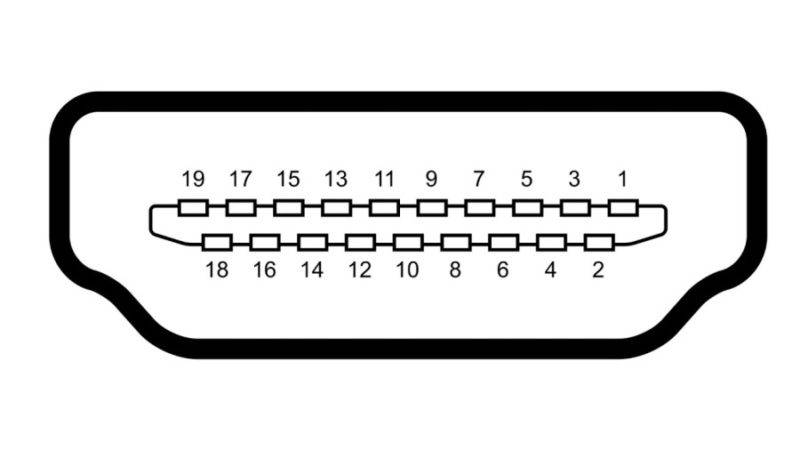
| Вывод | Название | Описание |
|---|---|---|
| 1 | TMDS Data2+ | Видеосигнал TMDS Data2+ (пара 2) |
| 2 | TMDS Data2 SHIELD | Экран видеосигнала TMDS Data2 |
| 3 | TMDS Data2- | Видеосигнал TMDS Data2- (пара 2) |
| 4 | TMDS Data1+ | Видеосигнал TMDS Data1+ (пара 1) |
| 5 | TMDS Data1 SHIELD | Экран видеосигналах TMDS Data1 |
| 6 | TMDS Data1- | Видеосигнал TMDS Data1- (пара 1) |
| 7 | TMDS Data0+ | Видеосигнал TMDS Data0+ (пара 0) |
| 8 | TMDS Data0 SHIELD | Экран видеосигнала TMDS Data0 |
| 9 | TMDS Data0- | Видеосигнал TMDS Data0- (пара 0) |
| 10 | TMDS Clock+ | Тактовая частота видеосигнала TMDS+ |
| 11 | TMDS Clock SHIELD | Экран тактовой частоты видеосигнала TMDS |
| 12 | TMDS Clock- | Тактовая частота видеосигнала TMDS- |
| 13 | CEC | Сигнал СЕС |
| 14 | Recerved | Зарезервирован (в кабеле, но не подключен к устройству) |
| 15 | SCL | Сигнал SCL |
| 16 | SDA | Сигнал SDA |
| 17 | DDC/CEC GND | Земля для DDC и CEC |
| 18 | +5V PowerR | Питание +5 В |
| 19 | Hot Plug Detect | Датчик «горячего подключения» |
Распиновка hdmi кабеля по сути ничем не отличается от распиновки разъема, просто получается зеркальное отображение.
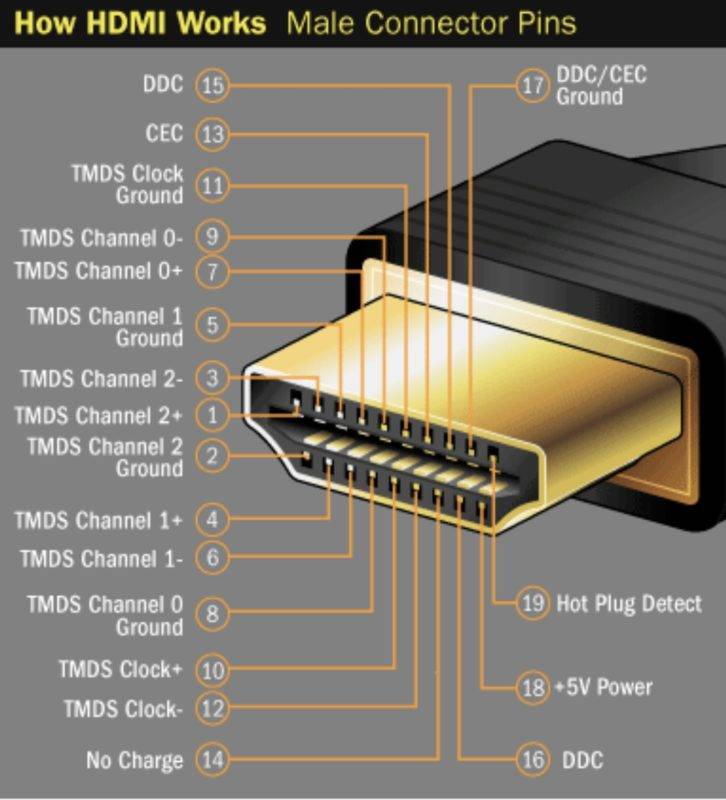
Распиновка HDMI кабеля по цветам
HDMI кабель разбит на 5 групп по 3 жилы. И еще 4 жилы идут отдельно. Разъем обеспечивает коммутацию четырех групп экранированных симметричных цепей для передачи цифровых видеосигналов (экран из алюминиевой фольги), отдельных проводов служебных данных и питания.

| Номер контакта | Назначение | Цвет провода | Примечание |
|---|---|---|---|
| 1 | Видеосигнал 2+ | Белый | Красная группа |
| 2 | Видеосигнал 2 экран | Экран | |
| 3 | Видеосигнал 2- | Красный | |
| 4 | Видеосигнал 1+ | Белый | Зеленая группа |
| 5 | Видеосигнал 1 экран | Экран | |
| 6 | Видеосигнал 1- | Зеленый | |
| 7 | Видеосигнал 0+ | Белый | Синяя группа |
| 8 | Видеосигнал 0 экран | Экран | |
| 9 | Видеосигнал 0- | Синий | |
| 10 | Такт + | Белый | |
| 11 | Такт экран | Экран | |
| 12 | Такт — | Коричневый | |
| 13 | Служебный сигнал CEC | Белый | |
| 14 | Утилита | Белый | Желтая группа |
| 15 | Сигнал SCL асимметричной шины | Оранжевый | |
| 16 | Сигнал SDA асимметричной шины | Желтый | |
| 17 | Земля | Экран | Желтая группа |
| 18 | Питание +5 В | Красный | |
| 19 | Детектор подключения | Желтый | Желтая группа |
Единой цветовой маркировки жил не существует и у каждого производителя кабеля может быть своя маркировка. В тестовом экземпляре HDMI кабеля использовалась именно такая.
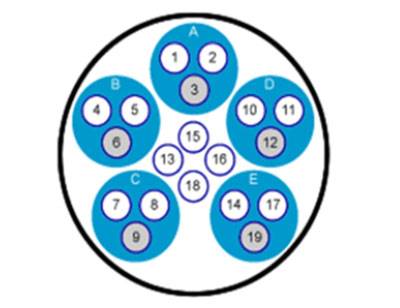
Распиновка HDMI кабеля на звук
Звук в современных телевизорах или приставках иногда только через HDMI выходит (без обычных выходов аудио или как на наушники, то есть нет старого аудио выхода). Поэтому приходится думать как «извлечь» звуковой сигнал из ейчдимиай гнезда.
Для этого можно купить на Али специальный аудиоадаптер (600 руб.) в виде маленькой коробочки, что извлекает звук из сигнала идущего по HDMI и выводит его в аналоговом виде на два разъема RCA тюльпан или в цифровом на оптический SPDIF.

Разновидности HDMI кабеля
В спецификации кабеля HDMI прописано 5 подтипов: Стандарт, High Speed, Стандарт с Ethernet, High Speed with Ethernet, Standart Automotive. Все они обладают своими особенностями и показателями качества передачи звука, картинки, видео.
Standard
HDMI шнур данной версии передает хорошее качество изображения с разрешением HD (720p) и Full HD (1080i). Применяется для соединения бытовой техники с параметрами: DVD, спутниковая приставка, плазменные, ЖК и LED экраны.

- Пропускная предельная способность – 4,9 Гбит в сек.
- Частота передачи видеофайлов – 165 Мп;
- Глубина цветопередачи – 24 бита.
По сути, эти технические параметры нужны только специалистам. Рядовой пользователь просто смотрит на инструкцию к телевизору, где написано, какая версия HDMI кабеля подходит. Узнать ее можно у продавца в магазине или прочесть на самом проводе. Производитель обязан наносить маркировку на каждый тип кабельной продукции.
High Speed
Высокоскоростной вариант с поддержкой почти всех известных видеоформатов, включая Deep Color и 3D. К основным параметрам кабеля относят:
- Пропускная предельная способность – до 10,2 Гбит/сек.
- Показатель частоты видеопотока – 1080 Мпикселей.
- Глубина и качество цветопередачи – 48 бит.
В данной серии кабеля реализована поддержка реверсивного звукового канала. Она отвечает за трансляцию чистого звука без вспомогательных проводов. В домашних условиях такой шнур HDMI применяется для подключения ТВ или домашнего кинотеатра. Допустимое разрешение видеосигнала 4096х2160 пикселей.
Standard with Ethernet
Данная версия hd кабеля поддерживает передачу Интернета. Она по техническим параметрам не отличается от серии Стандарт, кроме скорости передачи трафика до 100 Мбит/сек. Функция скоростного подключения к глобальной сети достигается за счет технологии Ethernet. Помимо нее, кабель поддерживает реверсивный аудиоканал.
High Speed with Ethernet
Усовершенствованная версия предыдущего формата. По спецификации соответствует данным HDMI 1.4. Это универсальный вариант для подключения цифрового телевещания и скоростного интернет-трафика.
Automotive Standard
Особый вид провода, предназначенный для автомобильных медиасистем. Он применяется только для установки различной техники в автотранспорте. Классическая длина автокабеля – до 3-5 метров.
Чтобы узнать версию HDMI кабеля, можно посмотреть на боковые стороны провода. Но защитном резиновом коробе (обшивке) будут нанесены цифры и буквы. При покупке нового провода можно уточнить информацию у продавца в магазине.
Типы разъемов HDMI
Интерфейсы HDMI обозначаются буквами:
- Тип А (Full Size) — востребованный формат. Им оснащаются видеокарты, ноутбуки, ТВ, игровые приставки и прочие приборы.
- Тип В предназначен для высоких разрешений, но сегодня редко используется.
- Тип С (Mini Size) – уменьшенная версия типа А. Как правило, располагается в портативных устройствах: в смартфоне и планшете.
- Тип D (Micro Size) – наименьший из разъемов HDMI, предназначенный для гаджетов небольших размеров.
Тип Е подключают к автомобильным устройствам и портативным медиасистемам. Подходит для использования в экстремальных условиях, так как защищен от воздействий вибрации и попадания пыли и влаги внутрь коннектора.







